3 il menù bitperfect, Impostazione – Naim Audio DAC-V1 Manuale d'uso
Pagina 14
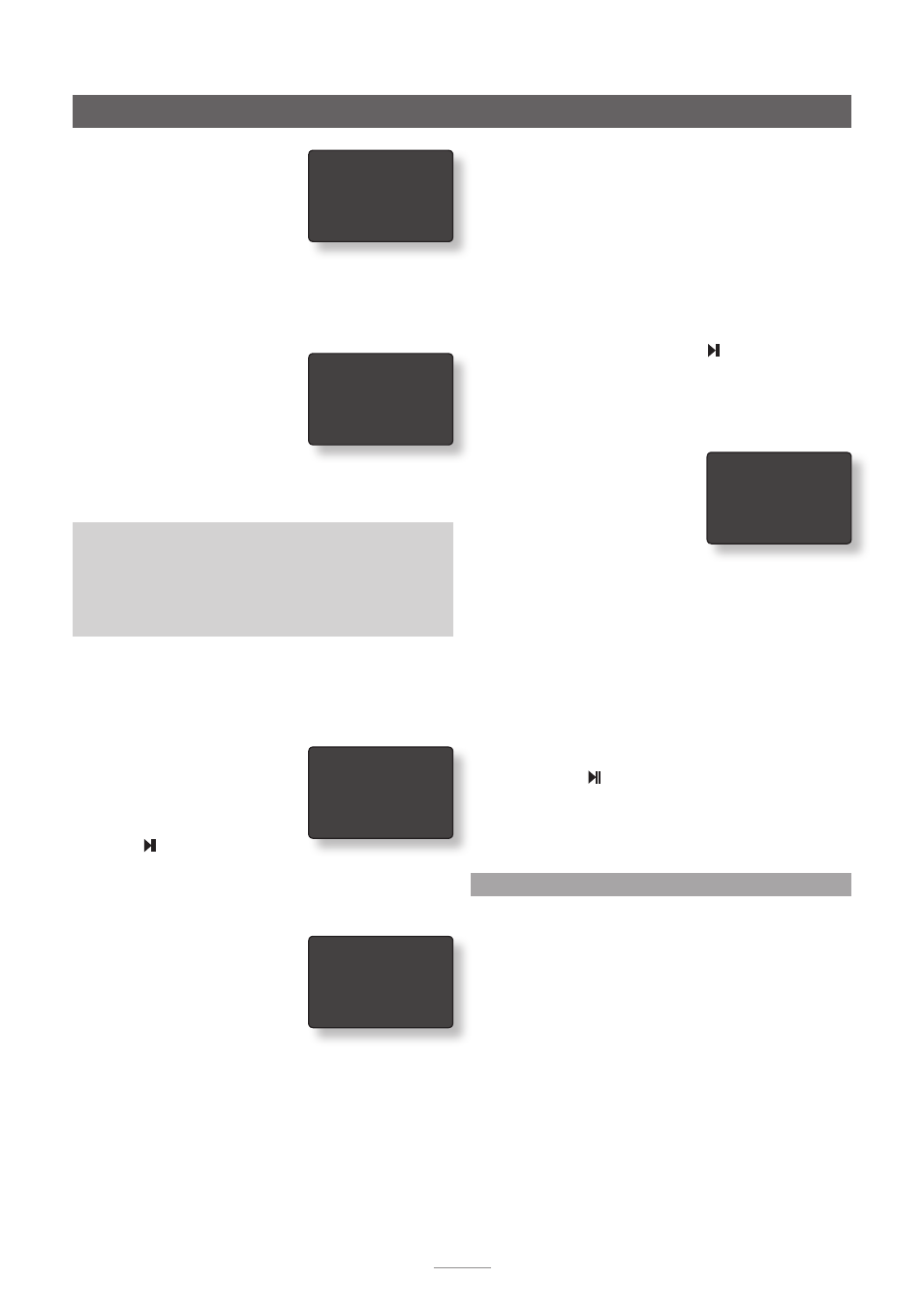
12
Impostazione
5.2.3 Cuffie
Con il menù delle cuffie è
possibile specificare il volume
massimo per le cuffie. Selezionate
Max Volume
(Volume massimo)
dal menù delle cuffie. Utilizzate
i tasti
5
e
6
del telecomando per impostare il volume
massimo desiderato. Utilizzate il tasto del telecomando
3
per tornare al menù precedente o il tasto
setup
per
tornare al menù principale delle impostazioni.
5.2.4 Volume USB
Il menù del volume USB consente
al DAC-V1 di gestire il controllo del
volume del computer tramite USB.
Per attivare il controllo del
volume USB, selezionate
PC
Volume
(volume PC) dal menù Volume PC. Prima che il
volume PC sia attivato, appare un messaggio di avviso.
Avviso di configurazione
Se il sistema non è configurato correttamente, livelli di
volume elevato possono danneggiare i diffusori. Prima
di continuare, leggete il manuale d’istruzioni.
Premete il tasto USB sul pannello anteriore per continuare.
Prima di premere il tasto d’ingresso USB per confermare il
volume del PC, assicuratevi che sia il controllo del volume del
computer che quello del DAC-V1 (o del preamplificatore a
valle) siano impostati correttamente.
Un segno di spunta verde appare
accanto a Volume PC sul display
del DAC-V1 quando la voce
è attivata. Per disattivare PC
Volume, premete il tasto play/
pause (
)
del telecomando.
Utilizzate il tasto del telecomando
3
per tornare al menù
precedente o il tasto
setup
per tornare al menù principale
delle impostazioni.
5.2.5 Display
Il menù del display fornisce le
opzioni per regolare la luminosità
del display del DAC-V1, per
impostarne lo spegnimento e
per impostare l’illuminazione del
logo del pannello anteriore secondo i comandi di “mute”
o “unmute”.
Selezionate
Brightness
(luminosità) dal menù del display
per regolarne la luminosità. Utilizzate i tasti
5
e
6
del
telecomando per impostare la luminosità desiderata.
Utilizzate il tasto del telecomando
3
per tornare al menù
precedente o il tasto
setup
per tornare al menù principale
delle impostazioni.
Selezionate
Display off
(display spento) dal menù del
display per impostare quanto tempo il display del DAC-V1
rimane acceso dopo che è stata effettuata una modifica.
Utilizzate i tasti
5
e
6
del telecomando per impostare
la durata desiderata. Utilizzate il tasto del telecomando
3
per tornare al menù precedente o il tasto
setup
per
tornare al menù principale delle impostazioni.
Selezionate
Logo Light
(luce logo) dal menù del display
per configurare il comportamento dell’illuminazione del
logo del DAC-V1 dopo i comandi di “mute”. Utilizzate i
tasti
5
e
6
e il tasto play/pause (
)
del telecomando
per selezionare
Off if muted
(spento se mute) o
On if muted
(acceso se mute). Utilizzate il tasto del telecomando
3
per tornare al menù precedente o il tasto
setup
per
tornare al menù principale delle impostazioni.
5.2.6 Tastiera
Il menù d’impostazione della
tastiera è presente affinché i
computer OS X collegati tramite
USB possano identificare in modo
corretto le caratteristiche di
controllo del DAC-V1.
Il DAC-V1 si comporta come una tastiera multimediale in
grado di inviare al computer i comandi relativi a volume,
riproduzione, pausa, successivo e precedente. Quando
un computer OS X viene collegato al DAC-V1 per la prima
volta, è possibile che chieda combinazioni di tasti specifiche
da inviare per identificare il layout della tastiera. Il menù
d’impostazione della tastiera del DAC-V1 attiva i tasti corretti
da inviare.
Utilizzate il tasto
5
e
6
e il tasto play/pause del
telecomando (
) per selezionare
Send Key Z
(invia
tasto Z) o
Send Key /
(invia tasto /). Utilizzate il tasto
del telecomando
3
per tornare al menù precedente
o il tasto
setup
per tornare al menù principale delle
impostazioni.
5.3 Il menù BitPerfect
La routine di test BitPerfect del DAC-V1 consente di
effettuare l’analisi delle capacità e le configurazioni
delle applicazioni di riproduzione audio del computer per
assicurarsi che trasmettano dati audio all’uscita USB alla
massima risoluzione possibile.
Nota:
La descrizione del test BitPerfect non è completa.
Per maggiori informazioni, visitate la Knowledge Base di
Naim su: www.naimaudio.com/knowledge-base.
a
PC Volume
4 Brightness
Display Off
Logo Light
4
Send Key Z
Send Key /
4 Max Volume
4
a
PC Volume